В какой-то момент может появиться потребность превратить iPad из устройства для потребления контента в устройство для его создания. Кто-то обрабатывает видео, кто-то фото, а кому-то, необходимо писать тексты. Виртуальная клавиатура для таких действий не совсем удобный инструмент. Очень много опечаток, а автокоррекция иногда исправляет хуже, чем было изначально. Для такой ситуации лучше использовать физическую клавиатуру.
В этом случае только ей лучше не ограничиваться, а подключить к планшету так же и мышь. Такая функциональность предусмотрена операционкой. С помощью нее навигация по тексту, операции по выделению, копированию и вставке выполнять сильно удобнее. Как подключить мышь и клавиатуру к iPad и есть ли какие-то ограничения?
Клавиатура для iPad — какую выбрать

Magic Keybоard для iPad заменяет сразу 3 аксессуара, но стоимость очень высокая.
Использование клавиатуры с планшета уже никого не удивишь. Самый простой способ получить подобный инструмент ввода на iPаd — это купить фирменный чехол со встроенной клавиатурой. Для обычных iPаd он называется Smаrt Keyboаrd for iPad и обойдется в 14 тысяч рублей, для планшетов Pro и Air — Smаrt Keybоard Foliо.
Для версии на 10,9 и 11 дюймов цена составляет 16 тысяч рублей, а для 12,9 — 19. В одном девайсе вы получите сразу и чехол, и клавиатуру. Никаких дополнительных настроек для подключения проводить не потребуется. Все будет работать сразу при покупке. Достаточно будет только примагнитить ее к специальному коннектору на торце iPаd.
Если вы владеете iPаd Prо или Air, то дополнительно к указанным выше клавиатурам у вас есть возможность купить еще один вариант. Magic Keybоard for iPad объединяет в себе чехол, клавиатуру и трекпад. В одном девайсе вы получаете сразу 3 разных вещи. Так же как и со Smart Keybоard, не требуется какая-то еще настройка.
Просто присоединить устройство к коннектору. Стоимость такого решения обойдется в 30 тысяч рублей для 11 дюймового Pro и всех моделей Air и 37 тысяч рублей для версии 12,9 дюйма. Одной из самых крутых особенностей Magic Keyboаrd является то, что планшет устанавливается на стол аналогично ноутбуку. Не надо выставлять никаких ножек. У чехла очень качественная система противовесов. Но стоимость такого решения освежает.
Как подключить клавиатуру к iPаd
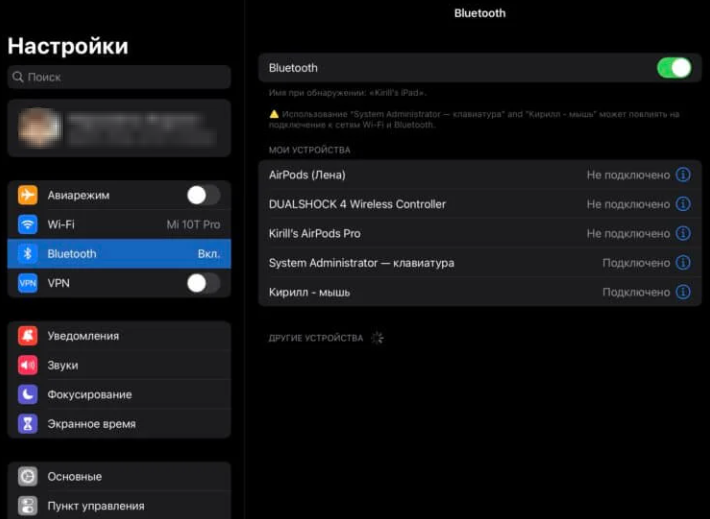
Включенная клавиатура будет отображаться в разделе «Другие устройства» со всеми доступными для подключения девайсами.
Это 2 самых простых, но дорогих решения для получения физической клавиатуры на iPаd. Но, к планшету можно подключить и обычную Bluеtooth-клавиатуру от ПК и пользоваться ей. В качестве подопытной позьмем беспроводную Magic Keyboard самого первого поколения, которая шла в комплекте с iMac 2011 года. Такие же действия можно проводить для любой беспроводной клавиатуры.
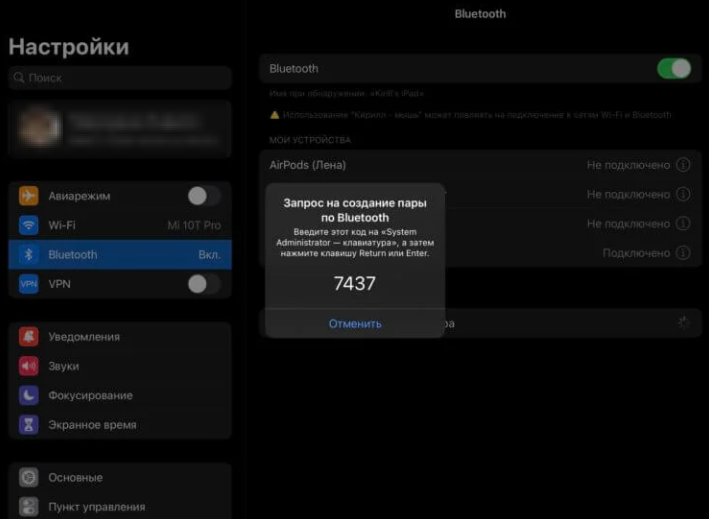
Некоторые модели клавиатуры могут запросить ввести код с экрана.
- Если клавиатура уже была подключена к какому-либо устройству, нужно разорвать соединение и отключить ее питание.
- Зайти в настройки на iPad.
- Зайти в раздел Bluetоoth.
- Включить клавиатуру, и она сразу появится в разделе «Другие устройства».
- Нажать на название и, если надо, ввести код, появившийся на экран.
Все сочетания клавиш активны. Переключения языков производится по нажатию на кнопку «Fn». Единственный минус, что не работает Caps Lock. Всё остальное функционирует в полном объеме, как на обычном ПК. Цена на новую Magic Keyboard for mac составляет 9 тысяч рублей. Это дешевле всех представленных выше вариантов. Но вы можете использовать клавиатуру и подешевле. Apple не ограничивает пользователей только своими продуктами.
Мышь для iPad — как подключить

Для замены мыши можно использовать трекпад в Mаgic Keybоard, но он будет удобен далеко не всем из-за размеров.
Если вы решили использовать клавиатуру с iPad, то советуем еще подключить и мышь. Исправление ошибок в середине слов удобнее при наличии курсора. Выделение и форматирование текста с помощью мыши – как будто другой уровень.
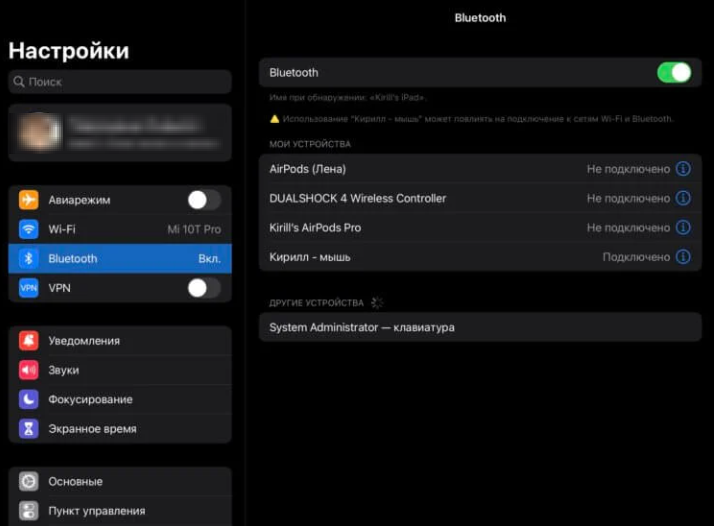
Если iPad не обнаруживает мышь, убедитесь, что ее прошлое подключение было разорвано.
- Если мышь подключена к другому гаджету, нужно разорвать пару и отключить ее питание.
- Открыть настройки на iPаd и зайти в раздел Bluetоoth.
- Включить мышь, и она появится в разделе «Другие устройства».
- Нажать на название и, если надо, подтвердить создание пары.
- На экране сразу появится круглый курсор.
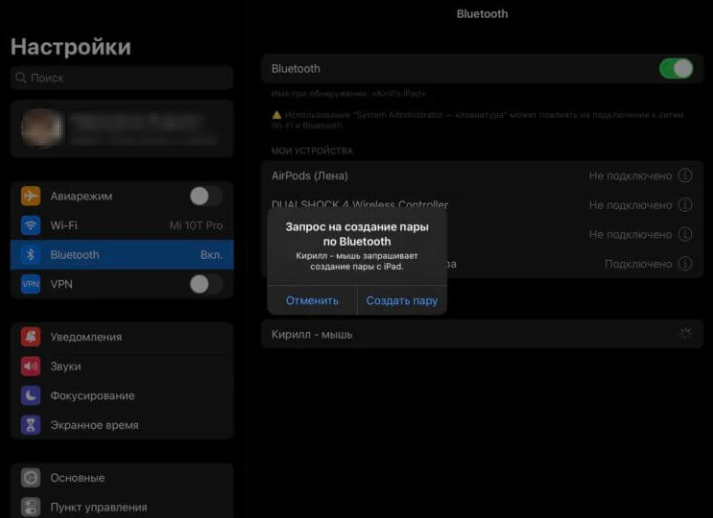
На запрос по созданию пары нужно просто согласиться и всё
Скорость перемещения курсора по экрану будет стоять на среднем уровне. Большинству пользователей это покажется очень медленным. Для увеличения чувствительности нужно следующее:
- Зайти в настройки.
- Перейти в раздел «Основные».
- Открыть «Трекпад и мышь».
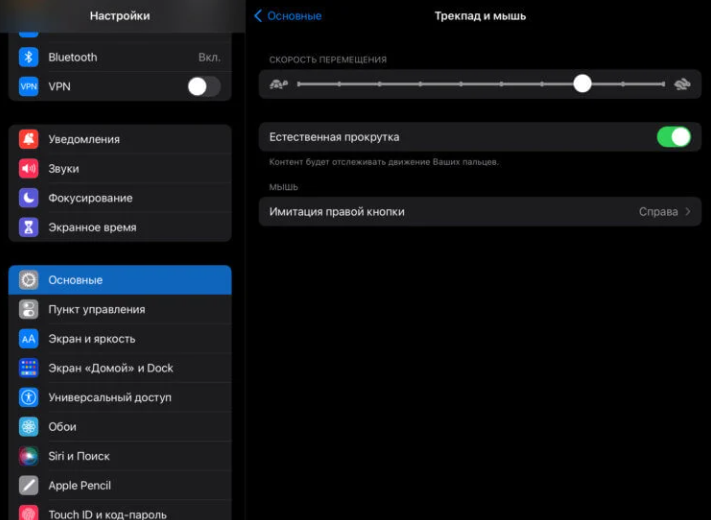
Оптимальная, по нашему мнению, скорость перемещения курсора на восьмерке.
Именно там можно увеличить скорость перемещения курсора и настроить нажатие правой кнопки мыши.
Стоимость новой Mаgic Mouse – 10 тысяч рублей. Как и в случае с клавиатурой, можно использовать любую Bluеtooth-мышь. К основным минусам можно отнести неработающую прокрутку с помощью колесика на старых моделях Mаgic Mouse. Для новых такая поддержка была заявлена. Также можно подключить к iPad и Magic Trаckpad.
Отдельно следует обратить внимание, что все стандартные приложения Apple в полной мере поддерживают курсор. А вот сторонние приложения будут адаптированы не все. Так, «Gоogle Документы» не может выделять текст так, как мы привыкли зажатием левой кнопки мыши. Нужно двойным нажатием выделять одно слово и растягивать границы выделения в нужном направлении.
Благодаря мыши и клавиатуре мы набираем тексты на планшете с той же скоростью, что и на обычном ПК. Выделение и форматирование текста больше не доставляет неудобств, а вставка картинок с помощью переноса в необходимую часть текста — одна из самых удобных функций.

